У овом чланку ћемо вам објаснити како можете да откријете и зауставите веома високе задатке употребе процесора у Гоогле Цхроме-у.
Постоји много следећих разлога због којих Цхроме толико користи ЦПУ:
- У вашем прегледачу се покреће превише апликација или додатака прегледача.
- Отворите превише картица за прегледање истовремено.
- Стреаминг ХД видео записа користи много више ЦПУ-а и ГПУ-а.
- Прегледавање веб страница снопа анимација.
- Прегледавање страница са неколико огласа.
- Прегледавање страница уз аутоматско репродуковање видео записа.
Горе поменути задаци користе толико процесора у Цхроме прегледачу.
Да бисте открили који задатак или процес у Цхроме-у користи толико ЦПУ-а, у ту сврху можете користити уграђени Гоогле Цхроме Манагер задатака. Овај услужни програм вам омогућава да видите комплетну статистику о томе колико ЦПУ или меморија користи одређени процес, додатак или веб страницу у Цхроме-у. Ово се може користити за откривање проблематичних веб страница или додатака које треба убити или избећи.
Да бисте приступили апликацији Гоогле Цхроме Таск Манагер, кликните на горњи десни угао дугме за подешавање симбола са три тачке. У углу прегледача ће се приказати листа менија у којој треба да одаберете опцију „Још алата“, а затим кликните на опцију „Менаџер задатака“ која је истакнута на следећој слици:
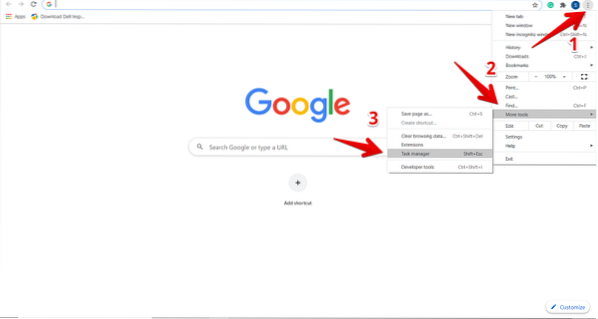
Када кликнете на Таск Манагер, у прегледачу ће се приказати прозор у којем можете видети информације о листи свих додатака, отвореним картицама и тренутно активираним процесима у Цхроме прегледачу. За сваки процес ће се наћи потпуни детаљи, попут количине меморије која се користи, употребе процесора, ИД процеса и мрежне активности. Одавде можете зауставити одређени процес или задатак који користи пуно ЦПУ-а у Цхроме-у. У ту сврху одаберите овај поступак да бисте на њега кликнули, а затим притисните дугме „Заврши процес“.

На пример, на горњој слици, црвено означена картица користи много ЦПУ 123.1%. Стога, ако желимо да убијемо овај процес из Цхроме-а, кликните на њега за одабир, а затим притисните плаво дугме „Заврши процес“. Видећете да је поступак затворен из вашег прегледача.
Онемогућите Цхроме програмске додатке користећи много процесора
Слично томе, можете да деинсталирате такве Цхроме екстензије из свог прегледача који користе много ЦПУ-а и других ресурса. Да бисте то урадили, проверићете кроз Таск Манагер који додатак користи пуно ЦПУ-а у Цхроме-у. Затим треба да кликнете на „Подешавања“.
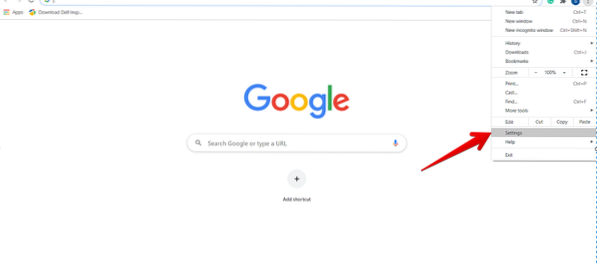
Сада са леве бочне траке изаберите „Проширења“ која је истакнута као што је дато у наставку:

У овом прозору ће се приказати сва инсталирана проширења. Овде треба да изаберете додатак који жели да уклони или онемогући из прегледача.
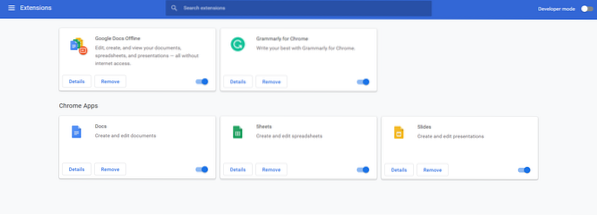
Након тога, користећи доленаведене опције можете онемогућити да бисте спречили покретање или уклонили одређени додатак из прегледача.

Ресетујте Гоогле Цхроме
Други начин да зауставите Цхроме-ов процес који користи много процесора је ресетовање прегледача. У ту сврху кликните на опцију „Подешавања“ у Цхроме-у. Затим пређите на „Напредна“ подешавања на следећи начин:

Сада, померите курсор миша и наћи ћете следећу црвено истакнуту опцију 'Ресетуј и очисти'. Кликни на то.
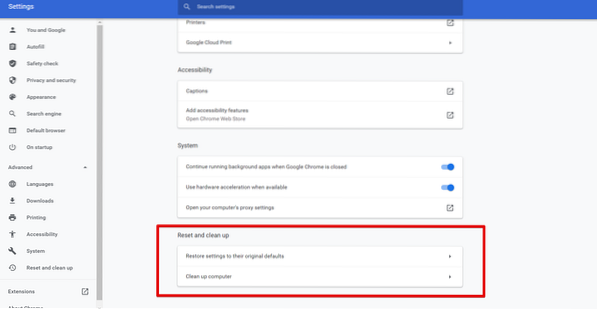
Напомена: Ресетовањем Гоогле Цхроме-а уклањају се сви додаци и ваша подешавања, осим сачуваних лозинки и обележивача.
Закључак
У овом чланку смо научили како да проверимо који задатак користи пуно процесора у прегледачу Цхроме и како се можемо ослободити таквих процеса помоћу уграђеног услужног програма Цхроме Таск Манагер. Такође сте сазнали како се услужни програм Таск Манагер користи у Цхроме-у за одређивање проблематичних веб страница и додатака. Међутим, ове врсте процеса могу да се онемогуће или уклоне из подешавања Гоогле Цхроме-а.
 Phenquestions
Phenquestions


